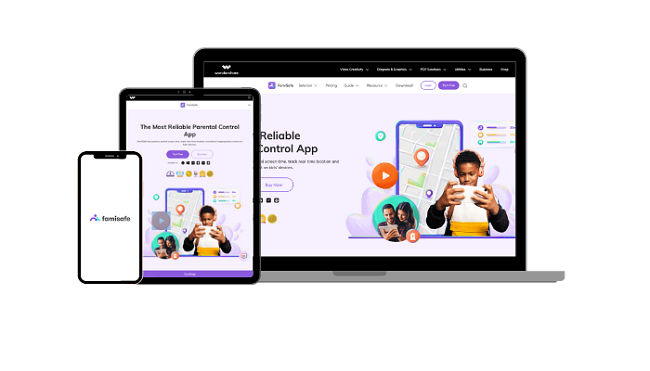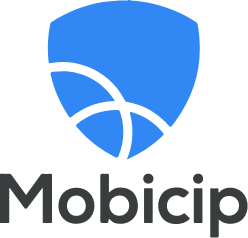2024년 Windows용 추천 자녀 보호 소프트웨어 5종
제 아이들은 정말 많은 시간을 스마트폰을 하면서 보내지만, Windows 노트북을 이용하기도 합니다. 부모로서 책임감을 다하면서 아이들이 디바이스를 자유롭게 사용할 수 있도록 하기 위해 몇 달 동안 50개 이상의 프리미엄 자녀 보호 프로그램을 직접 테스트했습니다. 테스트 결과 많은 프로그램이, 심지어 “인기있는” 프로그램이 그렇게 좋지 않는 것을 확인하고 놀랐습니다.
모든 프로그램이 Windows에서 사용 가능하고 5개 중 4개는 훌륭한 모바일 앱을 지원했습니다. 개인적으로 멀티 플랫폼을 지원하는 프로그램을 선호합니다. 다양한 가족 구성원의 디바이스를 하나의 프로그램에서 모니터링할 수 있기 때문입니다.
Qustodio의 성능은 매우 뛰어났으며 테스트한 프로그램 중 최고의 점수를 기록했습니다. Qustodio는 강력한 웹 필터, 유연성 높은 스크린 타임 관리 도구, 모든 장치에서 액세스할 수 있는 부모 대시보드를 제공합니다. Qustodio는 검증된 30일 환불 보장 정책도 시행하고 있습니다. 22일 동안 사용한 후 환불을 진행해 본 결과 3영업일만에 전액 환불을 받을 수 있었습니다.
퀵 가이드: 2024년 Windows용 자녀 보호 프로그램 추천
- Qustodio: 훌륭한 웹 필터, 시간 관리 도구, 어디서나 대시 보드에 액세스 가능
- Bark: 최고의 소셜 미디어 모니터링 도구와 강력한 웹 필터를 제공하지만 지오펜스 기능이 없습니다
- Mobicip: 신뢰성 높은 웹 필터와 스크린 타임 도구를 갖추고 있지만 페이스북, 인스타그램, 스냅챗에서만 소셜 미디어 모니터링 기능을 사용할 수 있습니다
- Norton Family: 맞춤형으로 설정 가능한 웹 필터 및 스크린 타임 관리 도구, 사용자 친화적인 클라우드 기반 부모용 대시 보드 제공
- FamiSafe: 커스텀 스크린 타임 도구를 제공하지만 대시보드가 복잡합니다
Windows용 추천 자녀 보호 프로그램 5종
1. Qustodio – 우수한 웹 필터 및 스크린 타임 도구
주요 특징:
- 고급 시간 관리 도구
- 30개 카테고리를 자랑하는 웹 필터
- 모든 디바이스에서 부모용 대시 보드에 액세스 가능
- YouTube 모니터링
- 자녀 한 명당 고유 프로필 생성
- Qustodio를 30일 동안 무료로 체험해 보세요(신용카드 정보 기재할 필요 없음)!
Windows용 Qustodio를 테스트했을 때 놀랐던 점은 한 컴퓨터에서 각 자녀별로 프로필을 설정할 수 있다는 점이었습니다. 16세 아이와 7세 아이가 같은 수준의 웹 필터를 사용하기를 원하지 않았고 모든 계정에 같은 시간 제한을 적용할 수는 없었기 때문에 이 기능이 유용했습니다.
저는 스크린 타임의 유연성에 만족했습니다. 매일 시간 제한을 설정하고 특정 시간에 컴퓨터를 차단하는 일정을 만들 수 있었습니다. Qustodio는 스크린 타임이 다되면 2가지 옵션을 제공합니다.
- 잠금 탐색: 이 기능을 이용하면 인터넷이 비활성화되지만 컴퓨터는 계속 작동합니다. 이 옵션을 사용하면 인터넷은 사용할 수 없고 Word 또는 PowerPoint는 사용할 수 있어서 방해받지 않고 공부나 컴퓨터 작업을 할 수 있습니다.
- 디바이스 잠금: 컴퓨터를 사용할 수 없게 됩니다. 취침 시간에 사용하기 좋은 옵션이라고 생각합니다.
일정 기능과 관련하여 아쉬웠던 점은 1시간 단위로만 설정이 가능하다는 것입니다. 예를 들어, 저녁 식사 시간인 6시에서 6시 30분까지 컴퓨터를 이용 못 하게 하고 싶었지만 30분 단위는 설정이 불가능했습니다.
웹 필터는 완전히 맞춤형으로 설정 가능합니다. 30개의 카테고리가 있으며 카테고리의 사이트에 액세스하려고 하면 허용, 차단 또는 경고가 전송되도록 설정할 수 있습니다. Chrome, Firefox 및 Edge에서 필터를 테스트해 보았고 매우 잘 작동했습니다.
부모용 대시 보드를 통해 모든 디바이스에 액세스할 수 있으며 규칙, 시간 제한을 쉽게 설정하고 사용 가능한 기능을 설정할 수 있습니다.
Qustodio에서 엄청난 혜택을 제공하고 있다는 사실을 알게 되었습니다, 30일 환불 보장 서비스를 통해 모든 기능을 무료로 사용해 볼 수 있습니다. 3주 차에 환불을 요청하자 아무런 문제 없이 환불 받을 수 있었습니다.
2. Bark: 강력한 소셜 미디어 모니터링 도구와 스크린 타임 제한 설정을 제공하는 프로그램
주요 특징
- 30여 개의 인기 앱과 소셜 미디어 플랫폼 모니터링
- AI 모니터링으로 속서, 이모지, 키워드 감지 가능
- 크롬 및 마이크로소프트 엣지용 플러그인
- 연결 장치 수 무제한
- 7일 체험판으로 Bark를 무료 체험해 보세요!
Bark는 테스트해 본 다른 자녀 보호 프로그램과는 약간 다른 제품입니다. Bark는 주로 소셜 미디어 모니터링에 집중합니다. Bark는 30여 개의 주요 소셜 미디어를 지원하며 계정 수준에서 활동, 채팅, 이미지, 포스트를 모니터링할 수 있습니다. 따라서 컴퓨터, 휴대폰, 태블릿 등 자녀가 사용하는 장치에 상관없이 모니터링이 가능합니다. 또한 스마트 AI 키워드, 이모지, 속어 감지 기능도 포함되어 있습니다.
웹 필터를 사용하면 특정 웹사이트와 웹사이트 카테고리를 차단할 수 있습니다. 카테고리에는 이미지, 폭력, 약물, 성인 등이 있습니다. 스크린 타임 관리 기능을 이용하면 인터넷이 차단될 수면 시간을 설정할 수 있습니다. 인터넷을 차단해도 전화를 받을 수는 있지만 적어도 밤새도록 유튜브 동영상을 보느라 잠을 자지 않는 일은 방지할 수 있을 것입니다.
Bark의 대시 보드는 모든 장치에서 로그인이 가능하며 손쉽게 보고서와 관련 정보를 확인할 수 있습니다. 보고서 덕분에 자녀가 스냅챗에서 사이버 괴롭힘을 당하고 있다는 사실을 파악하고 상황이 악화되기 전에 자녀를 도울 수 있었습니다.
Bark는 최근 윈도우 기능 업그레이드를 통해 모니터링 기능을 지원하기 시작했습니다. 모니터링 기능은 대부분의 주요 브라우저를 지원합니다. 소프트웨어는 모니터링을 진행하고 웹 사이트 메타데이터, 페이지 제목, 웹 검색, 장치에 저장된 이미지와 동영상을 기반으로 보고서를 생성합니다.
Bark에는 Bark Jr와 Bark 프리미엄이라는 두 가지 구독 옵션이 존재합니다. 저는 모든 프리미엄 기능과 결제 정보를 입력할 필요가 없는 7일 무료 체험이 포함된 Bark 프리미엄 플랜을 선택했습니다. [Y1] 무료 체험을 이용하면 자녀의 소셜 미디어와 이메일 계정에 Bark를 연결하고 PC의 모니터링 기능을 충분히 체험해 볼 수 있습니다.
[Y1]”Bark Sr” changed its name to “Bark Premium” All “Bark Sr” is translated into “Bark Premium”
3. Mobicip: 자녀 연령에 기반한 기본 웹 필터와 스크린 타임 제한을 제공하는 프로그램
주요 특징:
- 원격 대시보드로 모든 온라인 활동 모니터링
- 카테고리 기반 웹 필터로 부적절한 사이트 차단
- 소셜 미디어 상호 작용 모니터링
- 일일 스크린 타임 일정 생성
- 7일 동안 Mobicip을 무료 체험하세요.
윈도우용 Mobicip은 사용법이 간단한 자녀 보호 프로그램입니다. 프로그램을 다운로드하고 설치하자 필터를 생성하고 모든 온라인 활동을 원격으로 모니터링할 수 있었습니다.
웹 필터는 18개의 카테고리로 구분되어 있으며 자녀 연령에 따라 차단 카테고리가 기본적으로 설정됩니다. 자녀의 성격과 검색 습관에 따라 필터를 조정하고 카테고리 필터와 별도로 차단하려는 URL을 추가했습니다.
웹 필터를 설정한 후에는 컴퓨터의 스크린 타임 제한을 설정해야 합니다. Mobicip에는 스크린 타임을 관리하기 위한 몇 가지 도구가 포함되어 있습니다. 먼저 컴퓨터를 사용할 수 있는 일정을 설정할 수 있습니다. 또한 컴퓨터에서 진행 가능한 활동의 종류도 사용자 지정할 수 있습니다. 예를 들어 숙제 시간을 설정하면 엔터테인먼트와 소셜 미디어 사이트를 차단하고 교육용 사이트를 허용할 수 있습니다. 또한 수업 시간이나 밤에는 인터넷을 완전히 차단할 수 있습니다.
사용량 일정뿐만 아니라 하루 사용 시간 제한을 설정할 수도 있습니다. 컴퓨터를 하루에 7시간 동안 사용할 수 있다고 해서 자녀가 매일 7시간씩 컴퓨터를 사용하도록 할 필요는 없습니다. 자녀가 컴퓨터를 그만해야 한다고 판단하는 경우에는 일일 제한 시간에 상관없이 모든 장치를 잠그고 인터넷 사용량을 제한할 수 있습니다.
한 가지 우려 사항은 설치 중 호환되지 않는 Norton이나 Kaspersky 백신 프로그램을 제거하라는 메시지가 표시되었다는 것입니다.
Mobicip에서는 모니터링할 장치의 수와 원하는 기능에 따라 다른 구독 티어를 선택할 수 있습니다. 베이직 플랜은 무료이지만 고급 스크린 타임이나 필터링 옵션을 사용할 수 없습니다. 스탠다드와 프리미엄 플랜에서는 최대 20대의 장치를 모니터링하고 모든 장치를 완전히 컨트롤할 수 있습니다. 또한 신용 카드 정보를 입력할 필요 없는 7일 무료 체험을 통해 기능을 테스트하고 가족에 가장 적합한 플랜을 결정할 수 있습니다.
4. Norton Family – Windows용 최고의 자녀 보호 소프트웨어

주요 특징:
- 맞춤 설정 가능한 웹 필터
- 원격 학습 가능
- 주요 검색 엔진에서 안전한 검색 결과만 표시되도록 합니다.
- 30일 환불 보장
Norton의 가장 좋은 점 중 하나는 모든 기능을 편리하게 사용할 수 있다는 것입니다. 소프트웨어 설치, 자녀 계정 설정에서 웹 필터 및 스크린 타임 설정이 가능합니다.
물론 소프트웨어가 제대로 작동하지 않으면 이러한 모든 기능이 쓸모없어집니다. 그래서 아이들에게 앱을 우회해 보라고 했습니다. 스크린 타임 제한을 연장하고 차단한 웹 사이트에 액세스하고 YouTube 동영상을 시청해서 무엇을 그리고 얼마나 많이 시청했는지 표시되는지 확인했습니다. 아이들이 제한 기능을 우회할 수 없었고 Norton Family에 액세스할 수 없는 항목에 대해서 액세스 권한을 요청할 수 있는 링크가 있고 이 링크를 통해서 대화가 가능하다는 점이 마음에 들었습니다.
Norton Family의 웹 필터를 이용하면 설정을 완벽하게 제어할 수 있습니다. Norton Family는 AI를 사용하여 모든 웹 사이트를 내용, 메타 데이터 및 이미지를 기준으로 47개 카테고리 중 하나로 분류합니다. 4가지 필터 옵션 중에서 선택할 수 있습니다.
제 말만 듣기 보다는 직접 체험해 보세요. 결제 정보를 입력하지 않고 30일 동안 Norton Family를 사용해 보세요. 다양한 디바이스에서 모든 기능과 무제한으로 제공되는 계정에 액세스할 수 있습니다.
5. FamiSafe: 모든 브라우저에서 웹사이트를 차단할 수 있고 실시간 보고서를 제공하는 프로그램
주요 특징:
- 윈도우 앱을 차단하고 제한 시간 설정 가능
- 비공개나 시크릿 모드의 온라인 활동 모니터링
- 7일 동안 FamiSafe를 무료 체험하세요
Wondershare의 FamiSafe는 모든 주요 브라우저를 지원하는 다양한 웹 필터를 제공합니다. 테스트를 통해 시크릿 모드로 웹 필터를 우회하려고 시도해 보았습니다. 테스트 결과 시크릿 모드로도 웹 필터를 우회할 수 없었으며 시크릿 모드로 진행한 모든 활동도 기록되는 것을 확인할 수 있었습니다.
웹 필터는 20개의 카테고리로 구분되어 있으며 거의 모든 종류의 웹사이트가 포함되어 있습니다.
반면 FamiSafe의 스크린 타임 기능은 개선이 필요했습니다. 일일 사용량 제한이 있기는 하지만 일정을 사용자 지정하기가 어려웠습니다. 아침에 장치의 잠금을 해제하고 밤에 장치를 잠글 수는 있었지만 아침이나 밤이 아닌 시간은 잠금 설정이 불가능했습니다. 다행히 즉시 잠금 옵션은 존재하지만 자동 설정이 가능했다면 더 좋았을 것입니다.
스크린 타임 옵션에서 마음에 들었던 점은 제한 사항을 설정하거나 특정 웹사이트 또는 윈도우 앱 스토어에서 다운로드한 앱을 완전히 차단할 수 있다는 것이었습니다.
윈도우 컴퓨터에서 앱을 설치하자 대시보드에서 일정과 필터를 관리할 수 있었습니다. 대시보드의 인터페이스는 깔끔하게 구성되어 있으며 활동 타임라인, 알람, 요청 섹션으로 구분되어 있습니다.
FamiSafe는 세 개의 구독 옵션을 제공합니다. 모든 플랜에서 최대 10대의 장치를 보호할 수 있으며 차이점은 구독 기간이 다르다는 것뿐입니다. FamiSafe는 3일 동안 무료로 체험이 가능하며, 무료 체험을 통해 자녀 보호 기능이 가족에게 적합한지 확인할 수 있습니다.
Windows용 자녀 보호 프로그램을 테스트하고 순위를 선정한 방법
몇 달 동안 Windows 10 노트북과 데스크톱에서 50개 이상의 자녀 보호 프로그램을 테스트해 보았습니다. (선정된 모든 소프트웨어가 Windows 8 및 7에서도 잘 작동하는지 확인했으니 버전에 대해서는 걱정하지 않아도 됩니다,)
다음 기준에 따라 순위를 선정했습니다.
- 시간 관리 도구: 컴퓨터에 스크린 타임 제한을 설정할 수 있어야 합니다. 자녀별로 프로필을 설정할 수 있으면 추가로 점수를 부여했습니다.
- 웹 필터: 다양한 웹 브라우저에서 작동하는 강력한 웹 필터가 있어야 합니다. 아이들이 필터링을 우회하지 못해야 하고 문제가 없는 콘텐츠가 차단되는 경우는 없어야 합니다. 목록에 선정된 프로그램은 우회가 거의 불가능했고 콘텐츠의 맥락을 인식하는 고급 기술을 적용한 프로그램입니다.
- 사용 용이성: 프로그램 다운로드, 설치 및 설정이 쉬울수록 높은 점수를 부여했습니다.
- 고객 지원: 모든 프로그램의 고객 지원 팀의 서비스를 테스트했습니다. 라이브 채팅 서비스를 지원하면, 문의를 하고 실제 상담원이 답변을 하는지 혹은 봇이 답변을 하는지 확인했습니다. 라이브 채팅 옵션이 없을 때는 이메일을 보내고 티켓을 제출해서 응답 시간과 품질을 테스트했습니다. 또한 각 회사의 제공 정보와 FAQ 질문 섹션에서 답변을 찾아 보았습니다. 직접 환불 정책을 테스트하여 실제로 환불이 이루어지는지 확인했습니다.
2024년 최고의 윈도우용 자녀 보호 앱 선택한 방법
윈도우용 최고의 자녀 보호 앱을 선택하는 과정에는 앱이 특정 니즈를 충족하고 자녀의 온라인 활동에 대해 효과적으로 모니터링 및 관리해 주도록 보장하기 위한 몇몇 요소를 고려하는 과정이 수반됩니다. 다음은 정보에 입각한 결정을 내리는 데 도움이 되는 단계별 가이드입니다.
니즈 및 목표 정립
자녀 보호 앱으로 무엇을 하고 싶은지 확인하는 것으로 시작합니다. 주로 콘텐츠 필터링, 화면 시간 제한 설정 또는 SNS 모니터링에 관심 있나요? 목표를 정확히 정해야 원하는 자녀 보호 소프트웨어 후보를 줄일 수 있습니다.
호환성 및 기기 지원
이용하려는 자녀 보호 앱이 현재 이용하고 있는 윈도우 버전과 호환되는지 확인하세요. 그리고 해당 앱이 자녀가 사용할 수도 있는 기타 기기(예: 스마트폰, 태블릿 또는 게임 콘솔)를 지원하는지 확인해 보세요.
콘텐츠 필터링 및 차단
탄탄한 콘텐츠 필터링 및 차단 기능을 지원하는 앱을 찾아보세요. 그리고 자녀의 연령 및 성숙도에 따라 부적절한 웹사이트, 앱, 콘텐츠 카테고리를 차단할 수 있어야 합니다.
시간 관리 및 화면 시간 제어
양질의 자녀 보호 앱이라면 다양한 앱과 활동에 대한 화면 시간 제한을 설정할 수 있어야 합니다. 앱에서 기기를 사용할 수 있는 시점과 기기를 사용할 수 없는 시점에 대한 일정 예약 옵션을 제공하면 도움이 됩니다.
원격 관리 및 알림
부모가 원격으로 설정을 관리할 수 있는 사용자 친화적인 인터페이스를 제공하는 앱을 선택하세요. 자녀의 온라인 활동에 대한 알림과 보고에 손쉽게 액세스하고 이해할 수 있어야 합니다.
체험 기간
많은 자녀 보호 앱은 무료 체험 기간을 제공합니다. 체험 기간을 활용하여 구독하기 전에 앱의 기능과 유용성을 테스트하세요.
고객 지원
평판이 좋은 자녀 보호 앱이라면 문제가 발생하거나 문의 사항이 있을 때 빠르게 응답할 수 있는 고객 지원팀이 있어야 합니다.
비용 및 가성비
앱의 가격대와 기능 대비 가치에 대해서 고려해 보세요. 비슷한 가격대의 다양한 앱의 기능을 비교해 보세요.
용이성
앱은 직관적이고 탐색하기 쉬워야 합니다. 특히 여러분이 기술에 능하지 않다면 말이죠.
이러한 요인을 기반으로 여러분의 요건에 맞는 자녀 보호 앱 후보를 정할 수 있습니다. Qustodio, Bark, Mobicip은 윈도우 기기 사용자에게 좋은 자녀 보호 소프트웨어이며 무료 체험 옵션으로 직접 체험할 수 있습니다.
기준 미달 상위 브랜드
모든 브랜드가 업계 기준이나 소비자의 기대치를 충족하는 건 아닙니다. 그 이유는 기능 부족에서 허술한 품질 등 다양합니다. 기준 미달 상위 브랜드는 다음과 같습니다.
1. Windows Family Safety(현재 Microsoft Family Safety로 알려짐)
- 제한적인 필터링 기능: 이전 버전은 콘텐츠 필터링 기능이 세부적이지 않다는 비판을 받았습니다. 즉, 제어가 되고 있음에도 부적절한 콘텐츠에 액세스할 수 있습니다.
- 복잡한 설정: 일부 사용자들은 타사 툴에 비해서 Family Safety를 설정하고 관리하기가 혼란스럽다고 생각했습니다.
- 제한적인 보고 기능: 사용자 활동에 대한 세부적인 보고가 없어서, 부모님들이 자녀의 온라인 습관에 대해 완전히 이해하기 어려웠습니다.
2. KidLogger
- 개인정보 보호 우려: KidLogger는 웹사이트뿐만 아니라 키스트로크를 추적하여, 개인정보 보호 및 혹시 모를 오용에 대한 우려로 이어집니다.
- 복잡한 인터페이스: 이 인터페이스는 기술에 익숙하지 않은 부모님들에게 직관성이 떨어져서 효과적으로 설정하고 모니터링하기가 어렵습니다.
- 오탐: 이 앱은 가끔 무해한 활동을 의심스러운 활동으로 플래그 지정하므로, 부모와 자녀 사이에 오해가 생길 수 있습니다.
2. Net Nanny
- 거짓 양성: 넷 네니는 때로는 필터링에서 지나치게 공격적이어서 무해한 웹사이트를 차단하는 경우가 있었습니다. 이로 인해 정당한 사이트를 계속 화이트리스트에 등록해야 하는 사용자들에게는 답답함을 느낄 수 있었습니다.
- 가격이 비싼: 다른 부모 관리 소프트웨어와 비교하여 넷 네니는 종종 가격이 비싼 편으로 여겨졌으며, 특히 여러 기기가 있는 가정에서는 그렇습니다.
- 제거하기 어려움: 일부 사용자는 컴퓨터에서 넷 네니를 제거하려고 할 때 어려움을 겪었습니다. 제거하기 어려운 소프트웨어는 사용자들에게 불편을 느끼게 할 수 있습니다.
자주 하는 질문
윈도우용 무료 자녀 보호 프로그램이 있나요?
네, 있긴 하지만, 다운로드할 만한 가치가 없습니다. 저는 윈도우에서 많은 무료 자녀 보호 앱을 테스트해 봤지만 그 중에서 충분히 좋은 앱은 없었습니다. 기능을 테스트하는 것 외에도 앱을 손쉽게 제거하거나 우회할 수 있는지 확인했습니다. 제가 테스트한 모든 무료 앱은 모두 기준 미달이었습니다. 저는 무료 앱 대신에 Qustodio를 30일 무료 체험하는 것으로 시작하는 걸 추천합니다. 구독료 대비 모니터링 및 자녀 보호 기능이 얼마나 우수한지 경험할 수 있습니다.
윈도우에 자녀 보호 앱 설치 시 어떤 기능을 알아봐야 하나요?
우선, 너무 오래 기기를 이용하지 않도록 방지하기 위해 화면 시간제한을 설정하는 기능이 있어야 합니다. 또한, 아이가 부적절하거나 위험할 수 있는 콘텐츠가 있는 웹사이트에 방문하지 못하도록 막아주는 강력한 필터 또는 URL 블로커가 필요합니다. 마지막으로 자녀의 온라인 활동(방문하는 웹사이트, 사용하는 프로그램, 컴퓨터에 실제로 소비하는 시간 포함)을 모니터링해야 합니다. 저는 최고의 자녀 보호 프로그램을 찾을 때 이러한 기준에 따라 확인해 봤습니다.
동일한 자녀 보호 앱을 이용하여 자녀의 핸드폰과 윈도우 컴퓨터를 모니터링할 수 있나요?
윈도우 전용 자녀 보호 앱이 일부 있긴 하지만, 위에 제가 추천한 앱은 모두 안드로이드, iOS, 크롬 OS, Kindle에 호환됩니다. 자녀의 모든 기기와 호환되는 앱이 있으면 자녀의 온라인 생활을 보다 쉽게 모니터링할 수 있습니다. 자녀가 화면을 보는 데 너무 많은 시간을 쓰지 않도록 하고, 윈도우에서 부적절하게 행동하지 않으며 핸드폰을 이용하여 포르노, 약물, 알코올 등을 찾아보지 않도록 할 수 있습니다.
결론
좋은 Windows용 보호자 통제 프로그램은 모든 부모에게 꼭 필요한 프로그램입니다. 이러한 프로그램을 이용하면 자녀를 잠재적인 위험으로부터 보호하면서 온라인 활동을 할 자유를 제공할 수 있습니다.
다양한 조사와 테스트를 거친 결과 Windows용 최고의 자녀 보호 프로그램은 Qustodio였습니다. 저도 개인적으로 계속 가정에서 이용하고 있는 프로그램이기도 합니다. 30일 환불 보장 서비스가 포함된 좋은 혜텍을 찾았습니다. 프로그램을 먼저 체험해 보고 선택할 수 있습니다. 환불 정책을 테스트해 보았고 며칠 내에 전액을 환불 받았습니다.